PPT合并形状-ppt合并形状怎么弄

还记得之前我们说过的合并形状之联合功能么?点击此处跳转阅读复习~
今天 , 我们继续来说说【合并形状】之【拆分】功能!
举个例子:如何做一个心碎的形状


插入一个心形
? 【插入】-【形状】,选择【心形】;
? 然后在PPT页面中,鼠标左键拖动即可 。
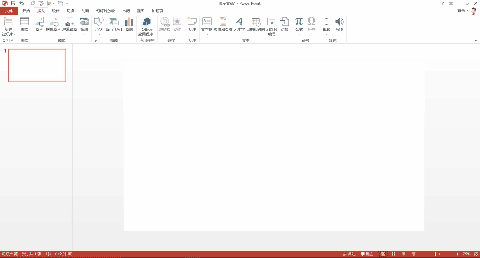

修改心形的颜色与边框线
? 【格式】-【形状填充】,选择【红色】;
? 【格式】-【边框填充】,选择【无轮廓】 。
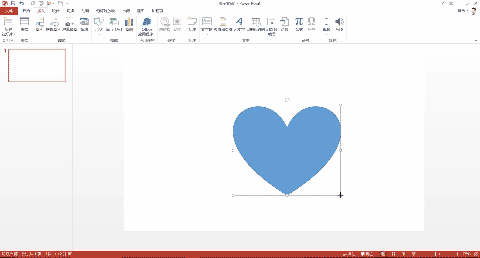

插入任意多边形
?【插入】-【形状】,选择【任意多边形】;
? 然后在PPT页面中,鼠标左键点击,勾勒形状轮廓即可 。
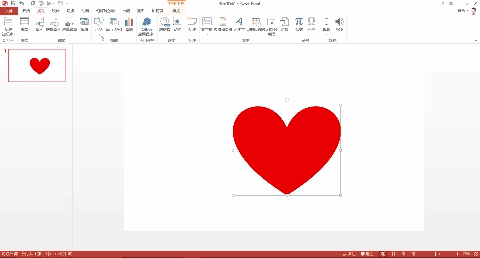

将形状进行拆分
? 同时选中心形与任意多边形(可以按住【Ctrl键】 , 进行多?。?
? 【格式】-【合并形状】-选择【拆分】功能,拆分完后,将多余部分,按【Delete键】删掉,然后将心形挪动位置就好了 。

你瞧,拆分功能是不很厉害?。?
当然 , 除了拆形状外 , 还可以把文字也拆开哦!

方法是一样的 ,
? 同时选中形状与文字;
?【格式】-【合并形状】-选择【拆分】功能,拆分完后,将多余部分,按【Delete键】删掉 , 调整右边文字的位置就可以啦 。

补充一下:合并形状的拆分是 2010 版 Office 没有的 。

【PPT合并形状-ppt合并形状怎么弄】所以,2010 版本的童鞋还是要升级下自己的 Office 。要知道打败你的不是技术,是版本!
